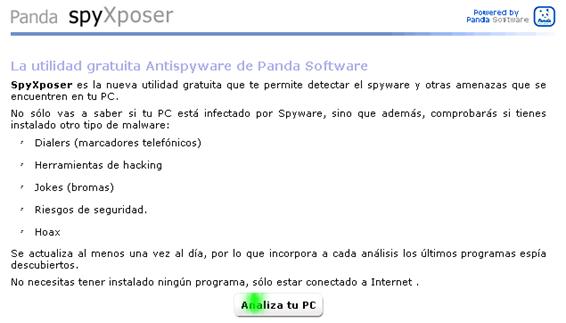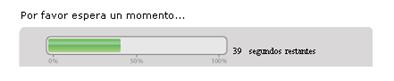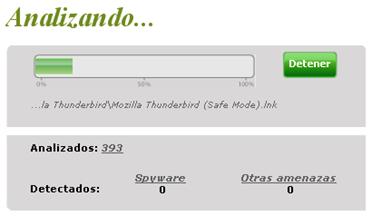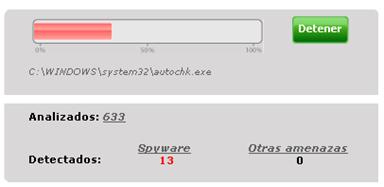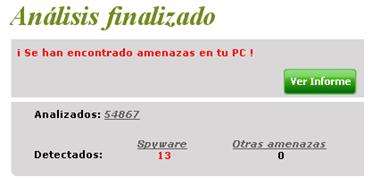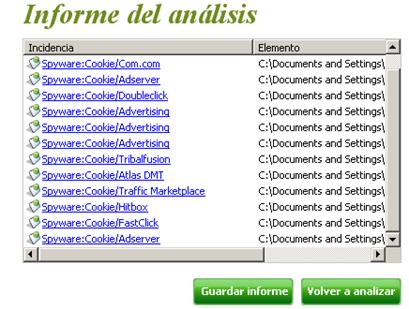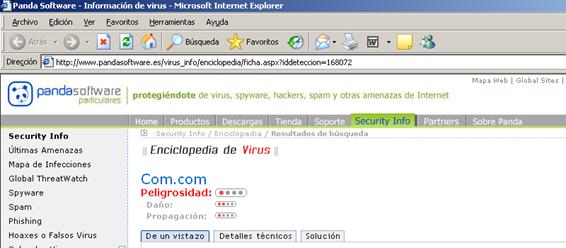| Panda SpyXposer |
 |
 |
 |
| SOFTWARE - General | ||||
| dilluns, 29 de gener de 2007 12:27 | ||||
|
There are no translations available. Nueva herramienta gratuita de análisis online que permite detectar spyware y otras amenazas que se encuentran en tu pc... Panda SpyXposer¿Qué es SpyXposer?Panda Software ofrece desde su Web ( http://www.pandasoftware.es/productos/spyxposer/es/spyxposer_principal.htm) y de forma gratuita SpyXposer, una herramienta de detección de spyware on-line para utilizarla tantas veces como se desees. Simplemente teniendo una conexión a Internet y haciendo un clic desde tu navegador, puedes analizar tu PC en busca de programas espía. Con SpyXposer no sólo vas a saber si tu PC está infectado por software espía sino que además, comprobarás si tienes instalado otro tipo de malware como: dialers (marcadores telefónicos), jokes (bromas), hoax (bulos), etc. Al actualizarse una vez cada día, incorpora los últimos spywares descubiertos en su base de datos. Panda enfoca esta utilidad como complemento ideal frente a soluciones anti-malware instaladas de forma permanente. ¿Qué es malware? y, ¿qué es spyware?Malware es un término inglés acuñado para todas las formas de software peligroso. Este vocablo proviene de una agrupación de las palabras malicious software, y se suele usar para hacer referencia a cualquier programa cuyo objetivo es causar daños a ordenadores, sistemas o redes y, por extensión a sus usuarios. A partir de esta definición, spyware ó software espía se engloba dentro de tipos de malware. Para ser más precisos, spyware se considera como software que se ejecuta en el equipo donde reside con el fin de recopilar información sobre los hábitos de navegación, preferencias y costumbres del usuario para posteriormente, enviar esta información al creador de estos programas o a empresas publicitarias y, todo esto sin que el usuario sea consciente de ello (por eso es espía y consecuentemente ilegal), para que luego por ejemplo, la información obtenida pueda usarse para marear al usuario con anuncios publicitarios a la medida. Estos programas pueden ser instalados en el PC por diferentes vías entre las que se encuentran: · ocultos bajo programas aparentemente inocuos, generalmente los gratuitos (freeware) como por ejemplo, un reproductor mp3, un juego, etc. los cuales al aceptar sus condiciones de uso estamos aceptando que cumplan sus funciones espías o, · en determinados sitios de Internet que nos descargan sin saberlo su código malicioso (ActiveX por ejemplo), sin nuestro consentimiento. Los problemas que se generan con este software son: · Acceso a información personal que tengamos almacenada en nuestro PC. · Cambiar la página de inicio de nuestro navegador, sin posibilidad de restaurarla desde las opciones del mismo (esta actividad es conocida como secuestro del navegador). · Ralentizar la velocidad del ordenador y la conexión a Internet. Además, lo curiosos del spyware es que si desinstalamos el programa que lo contiene, se sigue manteniendo el software espía; mientras que si eliminamos el spyware sin desinstalar el programa anfitrión, generalmente este último dejará de funcionar. Requerimientos mínimosPanda establece estos mínimos requisitos para poder ejecutar el análisis on-line:
* Winsock es la clave para la implementación de TCP/IP en Windows. Winsock (Windows Sockets) es una especificación que define una interfase estándar entre las aplicaciones TCP/IP en Windows (por ejemplo: clientes FTP, Gopher, etc.) y el stack de protocolo TCP/IP. ¿Cómo funciona SpyXposer?Para empezar, debemos dirigirnos al siguiente enlace: http://www.pandasoftware.es/productos/spyxposer/es/spyxposer_principal.htm InstalaciónEn nuestro navegador deberíamos ver la pantalla de abajo.
Panda pone en esta página un comentario informando al usuario lo que sucederá si es la primera vez que vamos ha hacer el análisis. Cuando pulsemos el botón Analiza tu PC seguirán los siguientes pasos: 1. Se abrirá una nueva ventana de bienvenida.
2. Haremos clic en el botón Siguiente y desde la misma ventana, se nos pedirán una serie de datos como país, provincia y dirección de correo electrónico. En función de la selección que realices Panda Software personalizará los productos al área geográfica en la que vives. Pulsaremos de nuevo el mismo botón. 3. Ahora se nos informará de que será descargado el programa SpyXposer. Realmente lo que sucede si aceptamos es que nos descargaremos un ActiveX. Y, ¿qué es un ActiveX?, digamos que son pequeños programas vinculados a páginas Web que son descargados desde el servidor e instalados en el cliente, es decir, en nuestro PC. El ActiveX ocupa unos 8 MB, así que, si tenemos una conexión lenta podrá tardar unos 15 minutos.
4. Después de aceptar la instalación, veremos una barra de progreso de descarga. Una vez llegue a su
5. En cuanto se haya completado la descarga podrás configurar, de forma opcional, los accesos directos a SpyXposer:
Por defecto vienen todas activadas, pero podemos decidir cual dejar antes de pulsar el botón Siguiente. 6. Por último, y desde la misma ventana se nos preguntará si queremos realizar un análisis rápido o completo. Escogeremos el que nos plazca y posteriormente pulsaremos de nuevo el botón Siguiente.
La diferencia de un análisis completo a un análisis rápido, es que el primero busca en las ubicaciones más comunes de los programas espía (memoria, registro de Windows, etc.), mientras que el segundo escanea todo el PC, incluyendo unidades extraíbles. Análisis
Durante el análisis veremos en tiempo real si nuestro PC está infectado por spyware u otras amenazas. La barra de progreso será verde mientras no se haya detectado ninguna amenaza, en caso contrario, se tornará de color rojo.
La duración del análisis dependerá de la cantidad de datos de nuestro disco duro. Al finalizar el análisis, si Panda SpyXposer detecta malware, se puede acceder a un informe más completo. Para ello, es necesario que el ordenador esté conectado a Internet y que pulses sobre el botón Ver Informe.
La ventana con el informe del análisis presenta la siguiente información:
Tras revisar el informe puedes Guardar el informeen un archivo de texto o, Volver a analizar.
Hay que destacar que SpyXposer sólo detecta malware, pero no lo elimina. Una vez finalizado el análisis Panda recomienda que utilicemos otro tipo de programas para tal fin. Lo podemos ver abajo.
UtilizaciónCada vez que queramos analizar nuestro PC, pincharemos en el icono Es decir, el icono es realmente un acceso directo a la dirección de Internet de SpyXposer ConclusionesSpyXposer detecta el malware y spyware que pueda encontrarse en tu ordenador, pero no lo elimina. Para eliminar el software espía te recomendamos que utilices una solución que se adapte a tus necesidades, como por ejemplo, algún antivirus. Existen unos cuantos y gratuitos. Como se menciona en la pagina principal del producto, éste se actualiza al menos una vez al día, por lo que incorpora a cada análisis los últimos programas maliciosos descubiertos. Con esto Panda SpyXposer se presenta como una herramienta de análisis on-line para detectar incluso hasta los últimos programas espías creados ya que posee una base de datos centralizada y actualizada a diario. ReferenciasSpyXposer Panda Software http://www.pandasoftware.es/ Asociación de internautas - http://www.internautas.org/ Spyware Panda Software http://www.pandasoftware.es/ Alerta-Antivirus.es - http://alerta-antivirus.red.es/portada/ Wikipedia - http://es.wikipedia.org/wiki/Portada Info Spyware - http://www.infospyware.com/ Kriptópolis - http://www.kriptopolis.org/ VS Antivirus - http://www.vsantivirus.com/ Asociación de internautas - http://www.internautas.org/ Malware Wikipedia - http://es.wikipedia.org/wiki/Portada Desarrollo Web - http://www.desarrolloweb.com/ Hispavista Antivirus - http://antivirus.hispavista.com/ Hispasec - http://www.hispasec.com/ WinSock Universidad de Las Palmas de Gran Canaria - http://www.ulpgc.es/ |